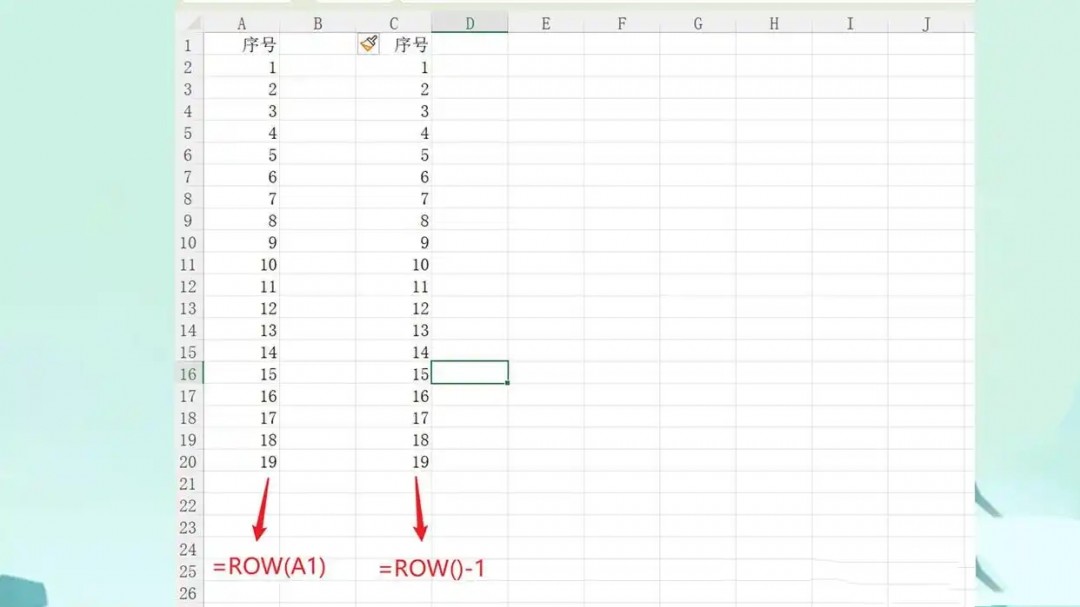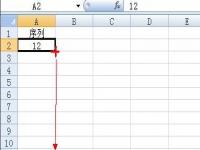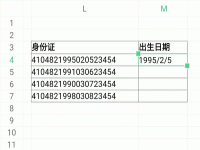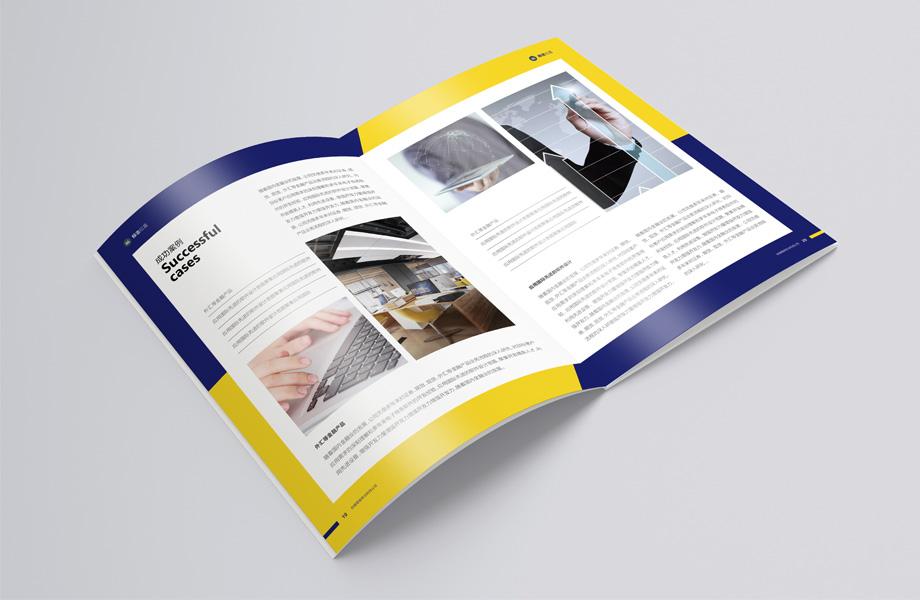时间:2025-06-16 关注公众号 来源:网络
在使用Microsoft excel进行数据录入时,一个常见的便捷功能是利用下拉列表自动填充连续的数字或序列。然而,有时用户可能会遇到下拉选择数字时,序列没有按照预期递增的情况,这可能会给数据整理和管理带来不便。这通常是因为设置不当或者遇到了Excel的某些特定限制。本文将深入探讨这一问题的根源,并提供简单有效的解决方案,确保你的数字序列能够顺利、自动地递增,从而提高工作效率,避免手动调整带来的错误和时间浪费。我们将从检查基本设置、利用公式技巧到探索高级自定义选项,一步步引导你解决这一常见办公难题。
excel是一款专业的表格制作工具,为用户们提供了全面的制作功能。一些用户遇到下拉数字不递增,那么这种情况如何解决呢?可以解决的方法有三种哦,不了解的小伙伴快看过来吧~

清除格式并重新编号
如果序号下拉不递增,可能是单元格格式混乱导致。操作步骤:选中相关单元格,点击【开始】—【清除】—【清除格式】,然后重新输入起始序号并下拉填充。
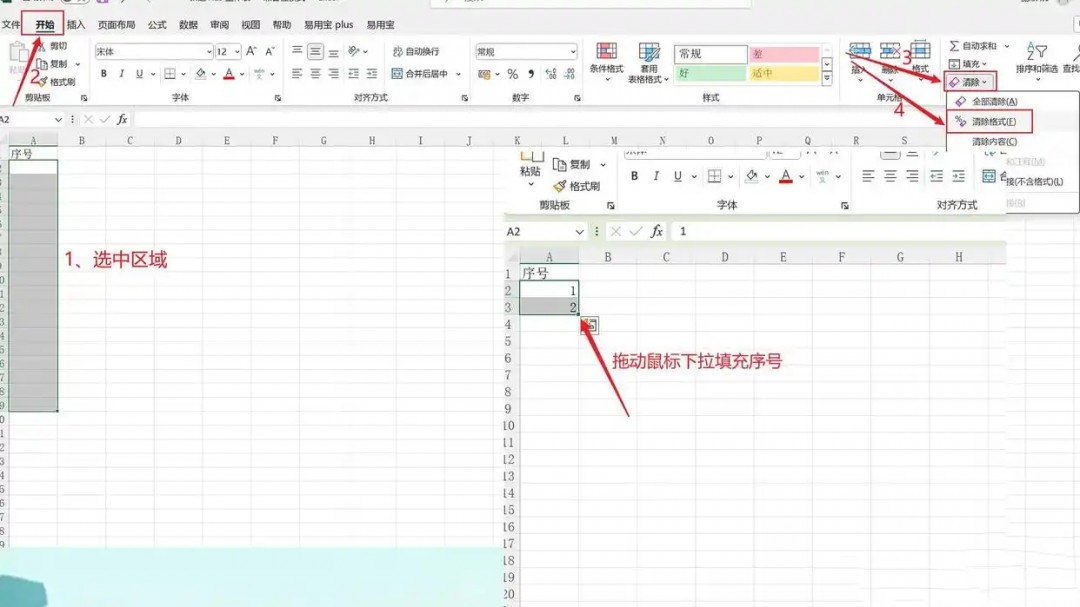
通过填充功能编号
若清除格式麻烦,可使用Excel填充功能。操作步骤:输入起始序号1.点击【开始】—【填充】—【序列】,输入起始值和终止值,确定即可。
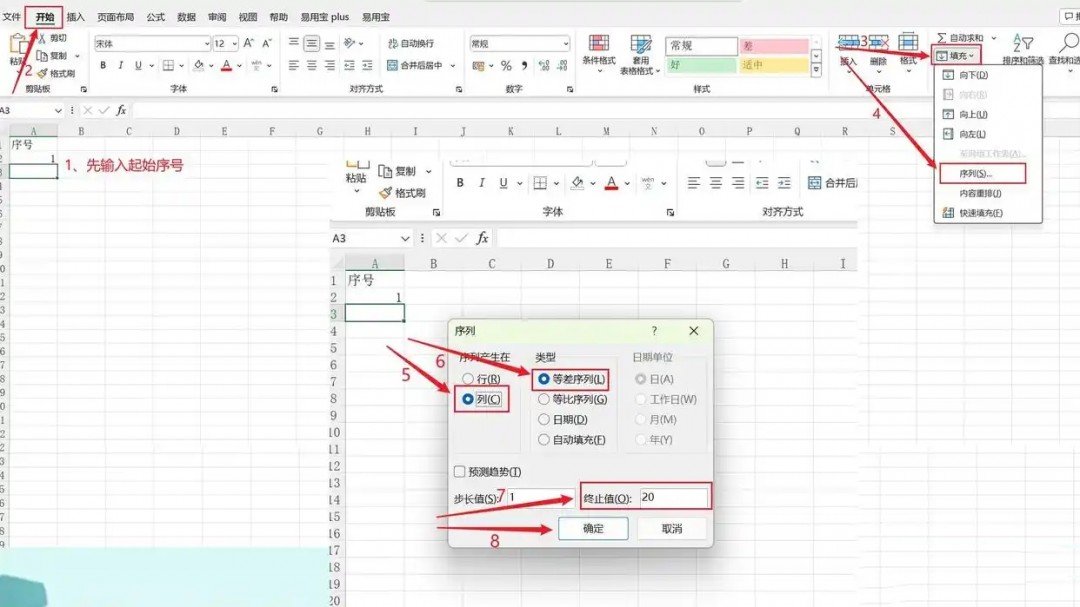
使用ROW公式编号
使用ROW函数编号,插入或删除行时序号会自动更新。公式写法:=ROW(A1)或=ROW()-N(N为起始单元格行号减1)。ROW函数返回当前单元格的行号,通过调整公式可生成连续序号。